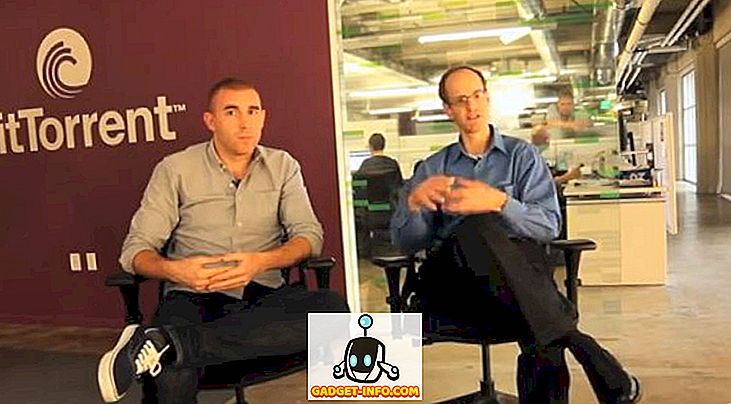Ak chcete zobraziť zoznam procesov bežiacich vo vašom počítači a nedokážete otvoriť Správcu úloh alebo chcete vytlačiť zoznam, máme jednoduchý postup, ktorý vám umožní vygenerovať zoznam bežiacich procesov a písať do textového súboru. Tento zoznam obsahuje ID procesu ( PID ) a využitie pamäte pre každý proces.
Tento postup nižšie funguje vo všetkých verziách systému Windows od XP po Windows 10.
Generovanie zoznamu procesov
Ak chcete vygenerovať zoznam bežiacich procesov, otvorte príkazový riadok ako správca. Ak to chcete urobiť, kliknite na tlačidlo Štart, zadajte príkaz cmd a kliknite pravým tlačidlom na príkazový riadok a vyberte Spustiť ako správca .

Ak chcete zobraziť zoznam bežiacich procesov priamo v okne príkazového riadka, zadajte na výzvu nasledujúci riadok a stlačte kláves Enter .
zoznam úloh
Pekný stôl s nadpismi zobrazuje všetky spustené procesy.

Ak chcete napísať tabuľku bežiacich procesov do textového súboru, zadajte na výzvu nasledujúci riadok a stlačte kláves Enter .
tasklist> c: \ process_list.txt
POZNÁMKA: Uvedený príkaz ukladá súbor s názvom processes_list.txt na C:. Ak chcete uložiť súbor s iným názvom do iného umiestnenia, zadajte úplnú cestu k požadovanému miestu a zadajte iný názov súboru.

V našom príklade je súbor processes_list.txt zapísaný do koreňového adresára jednotky C:.

Tabuľka bežiacich procesov je k dispozícii vo formáte textového súboru, čo umožňuje tlačiť informácie z textového editora, napríklad z programu Poznámkový blok.

Môžete tiež vytvoriť zoznam bežiacich služieb rovnakým spôsobom. Ak to chcete urobiť, zadajte nasledujúci riadok a stlačte kláves Enter .
tasklist / svc> c: \ services_list.txt
POZNÁMKA: Znova môžete zmeniť cestu a názov súboru podľa potreby.

V tabuľke sa zobrazuje zoznam služieb so súvisiacimi PID.
POZNÁMKA: Je to dobrý spôsob, ako zistiť, ktoré služby sú hosťované rôznymi inštanciami súboru svchost.exe . Program Svchost.exe je proces, ktorý hosťuje iné služby na vykonávanie rôznych funkcií a môže sa spúšťať naraz viacero inštancií programu svchost.exe . Pozrite si náš príspevok, Svchost.exe vysvetlený a demystified, pre viac informácií o svchost.exe .

Tento postup môže byť užitočný, ak potrebujete zabiť proces a vírus zabraňuje otvoreniu Správcu úloh . Môžete vygenerovať zoznam bežiacich procesov v príkazovom riadku, získať PID procesu, ktorý chcete zabiť, a potom použiť príkaz taskkill na zablokovanie procesu. Zadajte nasledujúci riadok na príkazovom riadku, kde nájdete viac informácií o používaní príkazu taskkill .
taskkill /?
Pozrite tiež náš príspevok o použití príkazového riadku zabiť proces pre ľahký spôsob, ako zabiť nereagujúci procesy. Užite si to!